Mis silub Androidi ja kuidas seda USB -ga sisse lülitada

- 4628
- 516
- Jody Spencer
Androidi mobiilse opsüsteemi populaarsust on üsna lihtne seletada. See on lihtne, universaalne, suuresti avatud platvorm, mis on lihtne mõistmiseks ja tööks.
Android OS põhjal on praegu toodetud valdav enamus nutitelefone, tahvelarvuteid ja muid vidinaid.

Paljud kasutajad nõustuvad, et Androidi on üsna lihtne kasutada. Kuid siin on mitmeid varjatud funktsioone ja võimalusi, mis võivad olla kasulikud kogenumatele kasutajatele, mobiilirakenduste arendajatele ja mitte ainult.
Kui uurite arendaja parameetritega varjatud menüüd, leiate palju uusi ja huvitavaid. Jah, esiteks pakub see jaotis huvi neile, kes loovad ja arendavad rakendusi. Kuid tavakasutaja peaks teadma mõnda punkti.
Androidi mobiiliplatvormi arendaja kõige levinumate funktsioonide hulgas omistatakse see õigustatult USB silumisele. Pealegi pole kõik sellise funktsionaalsusega kokku puutunud ega tea, miks seda vaja on, milliseid võimalusi annab.
Mis see on
Esiteks peaksite Android OS -is USB silumisrežiimiga tutvuma, mis võimaldab teil mõista selle funktsiooni olemust. See määrab suures osas kindlaks, kas konkreetne kasutaja peab kasutama täiustatud võimalusi, või on see seadmesse lisahüvend.
Kui räägime sellest, mis on USB -silumine Androidi opsüsteemi jaoks, siis tasub see peamisi punkte lühidalt kirjeldada.
USB silumine on vajalik, et tagada arvuti ja sülearvuti vaheline interaktsioon Android SDK tarkvaraga ja kasutada laiendatud funktsionaalsust.
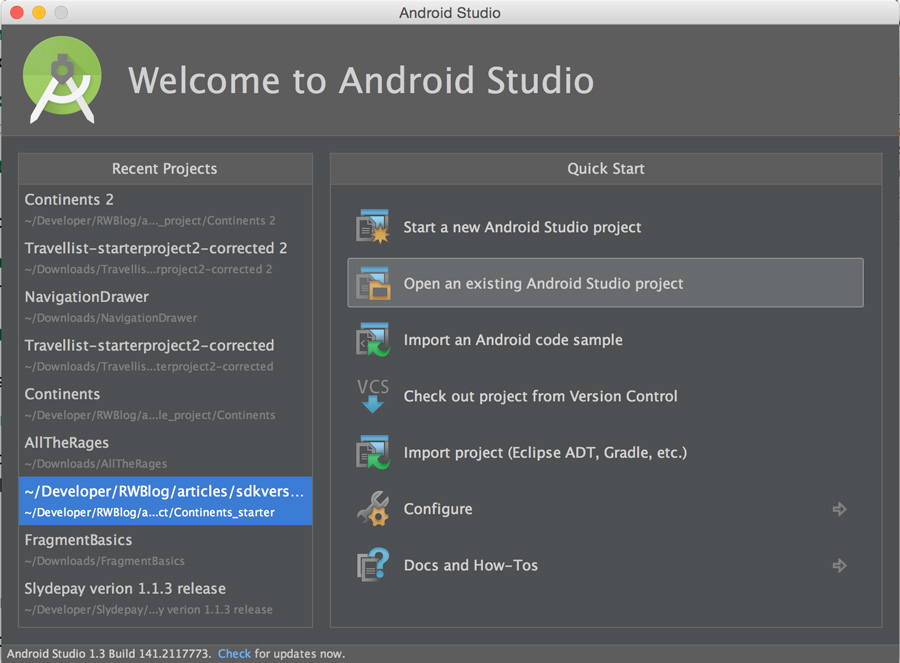
Nagu varem mainitud, on silumine huvitatud peamiselt rakendustest, programmidest, Androidi mängijatest, Androidi mängudest. Selleks installivad nad varem spetsiaalse tarkvara komplekti, mis on mõeldud arvutisse. Seda nimetatakse Android SDK.
SDK sisaldab erinevaid tööriistu, mis on vajalikud arendajale. Peamine on silur. Just see on see, kes lubab teil koodi moodustamisel tehtud vigadega hakkama saada. SDK raamatukogu mängib ka olulist rolli.
Seega lihtsustab rakenduse looja tööd oluliselt. Ta ei pea uuesti kodeerima teatud Androidi seadmetes kasutatavaid standardfunktsioone. Siin saate tuua lihtsa näite. Töötatakse välja programm, kus kasutaja peab midagi printima. Androidil on juba sobiv integreeritud printimisfunktsioon ja uue rakenduse kirjutamisel pole vaja leiutada ja välja töötada uus sisestusmeetod. Piisab SDK teegi avamisest ja sisseehitatud printimismeetodile helistamiseks, määrates selle oma rakenduses.
Samuti avab silumine täiendavaid võimalusi seadme enda muutmiseks populaarse mobiilse opsüsteemi kontrolli all.
USB silumise aktiveerimine on suuresti vajalik arvuti ja mobiilseadme vahelise vahetuse pakkumiseks ning SDK kõigi võimaluste, tööriistade ja funktsioonide kasutamiseks.
Kas selline funktsioon on teile spetsiaalselt vajalik, on vaieldav küsimus. Enamik tavakasutajaid ei vaja sellist režiimi ja nad ei aktiveeri seda kunagi Android -tüdruku kogu omandiõiguse jaoks.
Teiste jaoks on see režiim tavaline ja igapäevane nähtus. On õiglane öelda, et ilma USB -ga silumata oleks Androidi mobiilplatvormi programmide, mängude ja rakenduste sortiment palju tagasihoidlikum ja piiratud kui tegelikult. Selle põhjuseks on võimalus isegi tavakasutajal mängu arendada, lihtsustada rakenduse loomise ülesannet ja tõi mänguturul turule veel ühe uudsuse, et mänguturul mängida.
Miks silumine
Enne Android -seadme USB -silumise sisselülitamist peaksite lisateavet selle rakenduse funktsioonidest ja aktiveerimise vajadusest.
Silumise sisselülitamata saatke kõik täpsemad käsud ja täitke nutitelefoni või tahvelarvuti USB -kaabli kaudu lisafunktsioone.
Rohkem kui see, kuidas lubada silumisrežiimi USB -d erinevates Androidi seadmetes, on arendajad huvitatud. Need hõlmavad seda režiimi enamasti rakenduse käivitamiseks ja testimiseks.
Isegi armastajate seas on palju neid, kes soovivad proovida oma kätt mobiilitarkvara kirjutamisel, looda lihtsat mängu, mõistatust või keerulisemat projekti. Nendel eesmärkidel kasutatakse tavaliselt Android Studio. Kuid iga järgmise uuendusega on vaja seda testida ja mõista, kui efektiivseks see muutus, kas funktsionaalsus on muutunud, nagu te soovisite. Lihtsaim viis selleks on silumise kaudu, ühendades seadme ja installides ühenduse sõna otseses mõttes paar klõpsu.
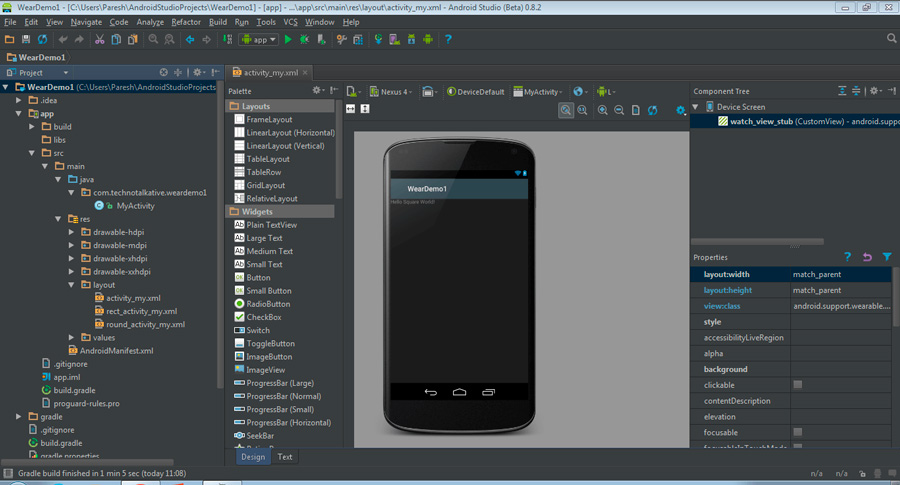
Näib, et tavakasutaja peab lihtsalt USB -ga silumise välja lülitama ja mitte kunagi seda sisse lülitama, kuna selle Android -tüdrukul pole sellist vajadust. See pole päris.
Need, kes pole arendajate hulgas, kasutavad seda režiimi endiselt. Superkasutaja õiguste saamiseks paljuski. Ta on juure juurdepääs.
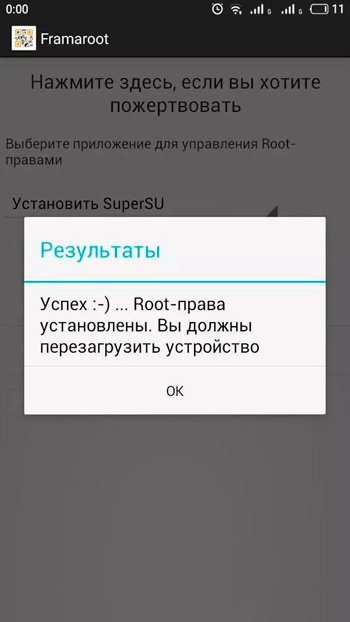
Te ei saa teha ilma USB silumata neid, kes soovivad käsku ADB kasutada. See on Andriodi silumissild. Selline käsk võimaldab teil installida APK -failid arvutist telefoni.
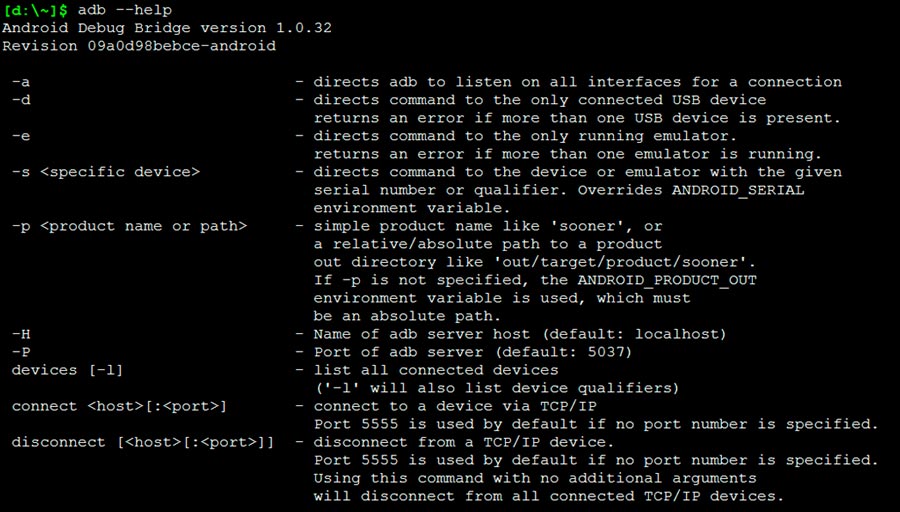
Huvitav fakt. Ammu enne 10 Androidi ilmumist ning isegi mobiilse OS -i 7 ja 8 versiooni kasutati USB poolt silumist. Pealegi, sellistel eesmärkidel, mille tõttu pole seda vaja nüüd lisada. OS -i moodsamates versioonides, sealhulgas Android 8, et luua töölaua ekraanipilt, piisab kahe nupu kombinatsiooni vajutamisest. Kuid varem kasutati ekraani loomiseks USB silumist. Nüüd on see üllatav, kuid enne, kui see oli tuttav nähtus.
Spetsiaalse silumisrežiimi võimaldamiseks USB -l on palju põhjuseid.
Nüüd peate välja selgitama, kuidas muuta see USB silumine ja kus vastav aktiveerimismenüü asub Android OS -is.
Režiimi aktiveerimine
Paljude kasutajate loogiline soov lubab siluda USB -ga seadme, mis on androidi töötava mobiilisüsteemi juhtimisel.
Ainus küsimus on, kust seda silumist leida, kuna Android -tüdruk ise on teie ees ja USB -kaabli otsimisel pole vaevalt raskusi.
Kõik on siin üsna lihtne. Kõigi OS -i Androidi versioonide puhul on USB silumine samas kohas. Seetõttu, sõltumata mobiilse OS -i muutmisest, on vastus funktsiooni asukoha küsimusele sama. Režiimi sisselülitamiseks peab kasutaja tegema järgmist:
- Avage telefon, minge sätete juurde ja kerige menüü kõige alla;
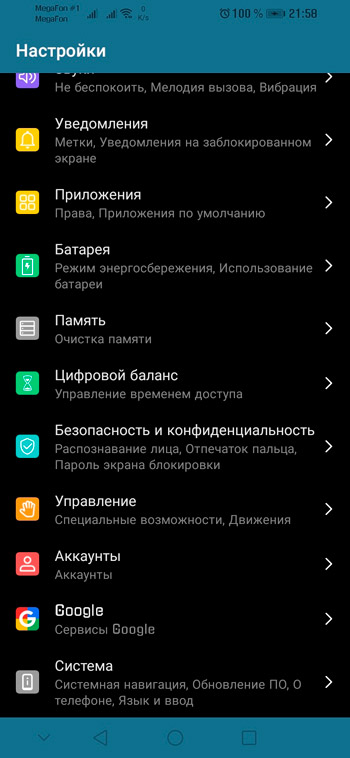
- Seal on üksus "telefonis";
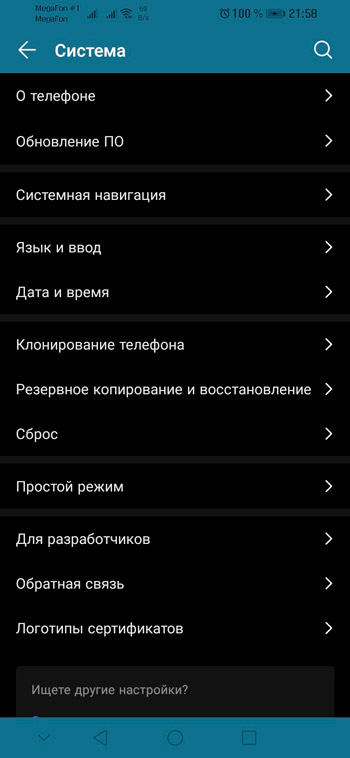
- Järgmisena peate sisestama selle jaotise seadme kohta ja kerima uuesti alla;
- Komplekti numbrit tähistav kanne on vaja leida;
- See arv tuleks mitu korda libistada;
- Kui saavutatakse õige arv klõpsamisi, ilmub teatis;
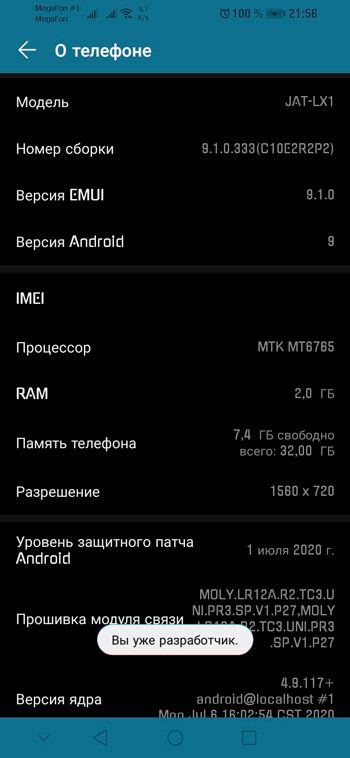
- Teatises öeldakse, et nüüd on kasutaja arendaja;
- Naaske uuesti põhiseadete menüüsse;
- Vala telefon punkti "telefoni";
- Selle jaotise avamisel ilmub uus kirje "arendaja parameetrid";
- klõpsake uut punkti;

- kerige ja leidke USB silumine jaotises "Silumine";
- Tavaliselt viiakse aktiveerimine läbi liuguri, mis tuleb sisse lülitada.
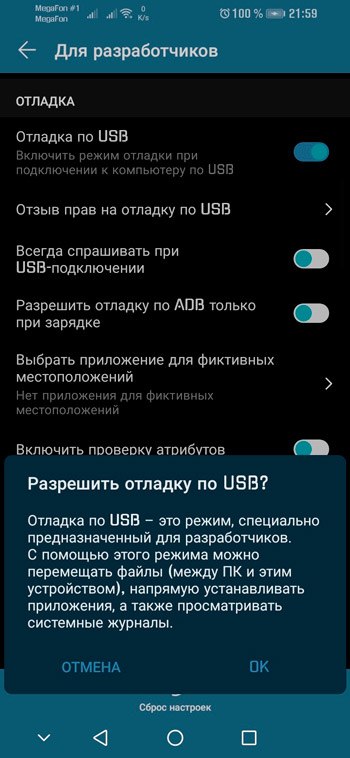
Sorteerimine, kuidas oma Android -tüdrukuga ühendada sama USB silumine, pole sugugi keeruline.
Samuti peate kasutajalt sisse lülitama arvuti või sülearvuti, ühendama arvuti ja nutitelefoni kaabli abil. Ekraanil toimub teatis küsimusega, kas teil on lubatud konkreetse arvuti silumist aktiveerida. See on vajalik turvalisuse tagamiseks võimalike rünnakute ärahoidmiseks.
Kui turvaline see on
Androidi mobiilse opsüsteemi töötava seadme USB kaudu silumise leidmine ja konfigureerimine pole keeruline.
On oluline küsimus, kui ohutu see on.
Teoreetiliselt, kui lülitate silumise sisse, kasutades USB kaudu laadimiseks avalikku porti, võite teatud probleeme kokku puutuda. Kui teistel inimestel on juurdepääs pordile, on neil potentsiaalselt võimalus teie andmeid röövida või seadmesse pahatahtlik tarkvara alla laadida.
Isegi seadme kaotuse ja aktiveeritud silumise korral saab seadet leidnud inimene seadet juhtida. Häkkimiseks ei pea te isegi teadma ainulaadset PIN -koodi. See tähendab, et andmete ohutus on ohus.
Need, kes ei ole arendajad ega kasuta ADB -d aktiivselt, ei tohiks pidevalt silumist aktiivsena hoida. Lülitage see sisse ainult vastavalt vajadusele. Ja pärast kõigi vajalike protseduuride lõppu katkestage ühendus.
Väljalülituse omadused
Erilised raskused, kuidas keelata varem aktiveeritud silumine USB kaudu mis tahes kaasaegses Android -seadmes, ei tohiks tekkida.
Desaktiveerimise protseduur sarnaneb selle režiimi kaasamiseks algoritmiga. See tähendab, et arendajarežiimi aktiveerimiseks on vaja, klõpsates mitu korda monteerimisnumbri järgi, sisestage seejärel arendaja varjatud menüü, leidke sektsioon silumisega ja liigutage liugurit vastupidises suunas. See on kõik, režiim on välja lülitatud.
See ei tähenda, et Androidi mobiiliplatvormi alusel töötavate telefoniomanike ja tahvelarvutite kaitstud arv on vaja. Põhimõtteliselt on see funktsioon asjakohane mobiilirakenduste arendajatele. Kuid ka mõned tavakasutajad vajavad seda.
Peamine pole siin selle režiimi kaasamise kuritarvitamine ja selle aktiveerimine ainult vastavalt vajadusele. Pärast konkreetse ülesande rakendamise lõpetamist lülitage kindlasti režiim välja. Kuidas seda teha, sa juba tead.
Tänan teid kõiki tähelepanu eest! Telli, jätke kommentaarid, küsige asjakohaseid küsimusi ja rääkige oma sõpradele meie projektist!
- « Kvantarvuti töö kontseptsioon ja põhimõte
- Kõik saadaolevad iOS -i värskendusmeetodid iPhone'i jaoks »

